win7网卡驱动安装不上怎么办
方法一、
1.这时候可以先按下键盘“win+r”打开运行。

2、在其中输入“gpedit.msc”回车确定打开组策略编辑器。
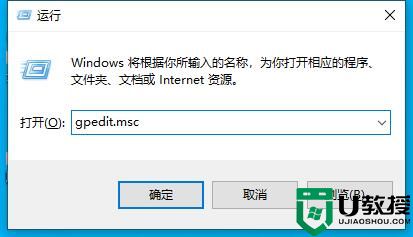
3、打开后,进入管理模板下的“系统”文件夹。
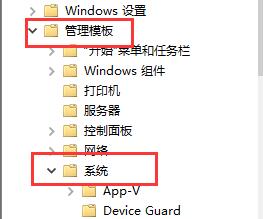
4、再找到下方列表中的“驱动程序安装”文件夹。
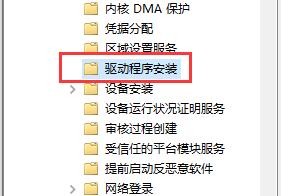
5、双击打开其中的如图所示选项设置。
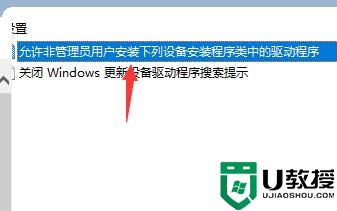
6、勾选其中“已启用”,并点击“确定”保存即可正常安装网卡驱动了。
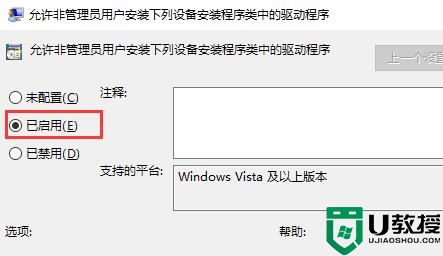
方法二、
1、我们在有网络的电脑上安装网卡版驱动人生,之后拷贝到u盘中,之后无需联网即可安装网卡驱动。(点击下载 )
2、下载完成后,运行下载到的网卡版驱动人生安装程序进行安装。
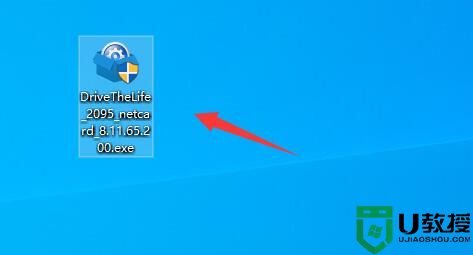
3、安装过程中,软件会自动释放网卡驱动到电脑,等待安装完成后重启电脑就可以正常上网了。
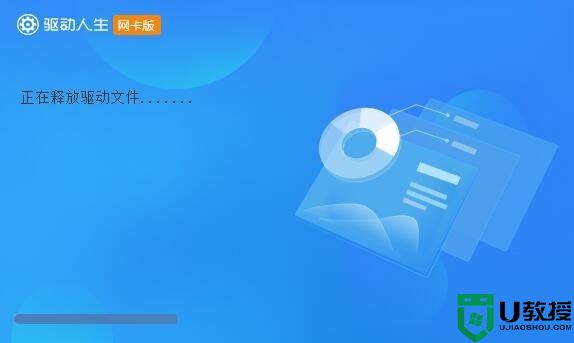
以上就是win7网卡驱动安装不上的解决方法介绍了,希望对各位用户们有所帮助。





